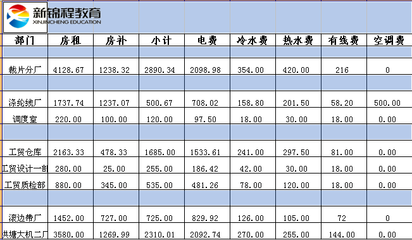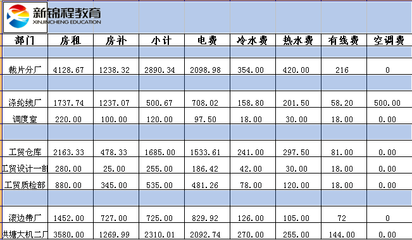excel表格中常常根据实际情况有的单元格隐藏了,但是我们在复制到新的地方的实际上还是复制了隐藏的内容,那怎么设置能使我们只复制可见单元格呢,今天,小编就教大家在Excel中只复制可见单元格而不复制隐藏的方法。
Excel中只复制可见单元格而不复制隐藏的定位法:
现举例说明下,比如将下面的几列隐藏起来,在复制粘贴。
先右键隐藏下,好做指导。
隐藏后的效果图。
在开始ribbon中找到查找下拉箭头找到定位条件。
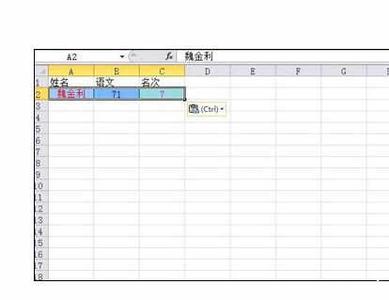
设置定位条件,选择可见单元格即可。
复制ctrl +c,再进行粘贴ctrl+v 看效果。
Excel中只复制可见单元格而不复制隐藏的快捷法:
当然如果对效率有要求,大家可以用快捷的办法,直接选择需要复制的区域,按alt+复制。
粘贴效果。
对于前面的定位条件,也有快捷键ctrl+G。
或者F5,使用怎么方便用哪个了。
注意事项:
所有的操作都是在选定需要操作的可见区域的。
 爱华网
爱华网